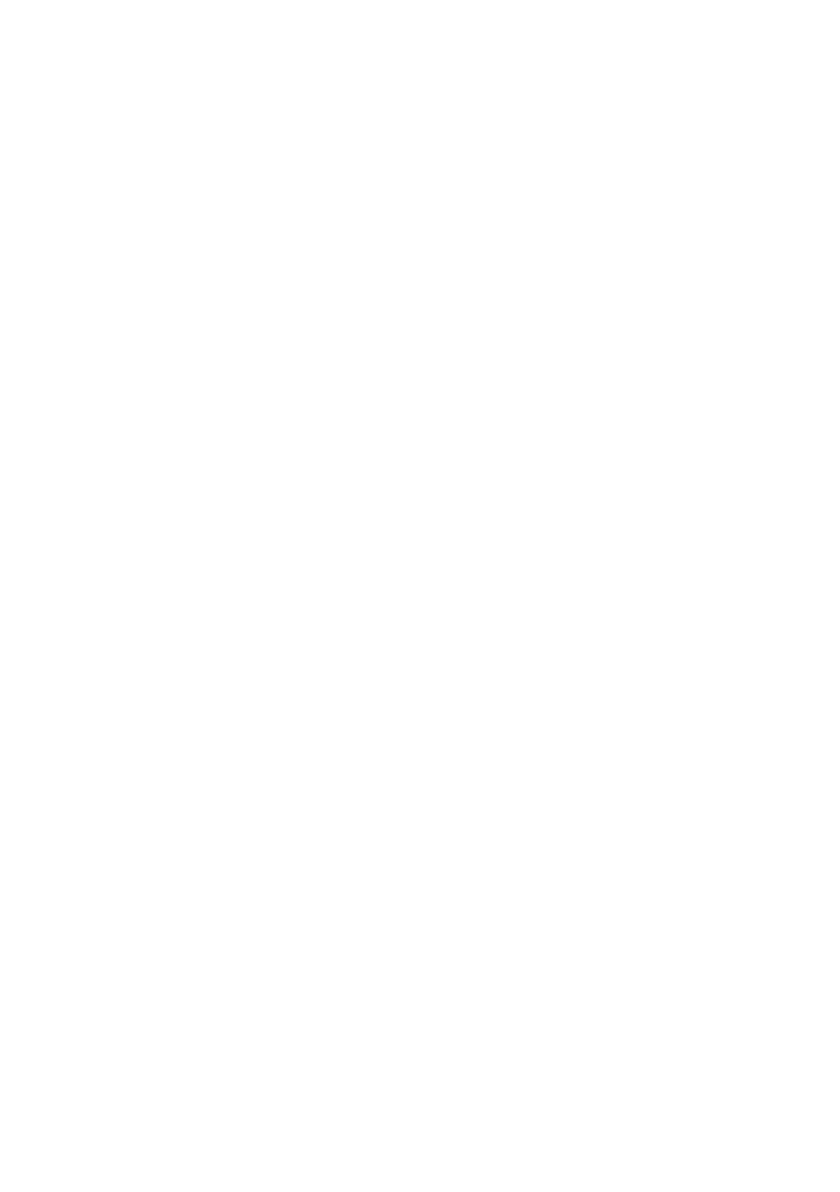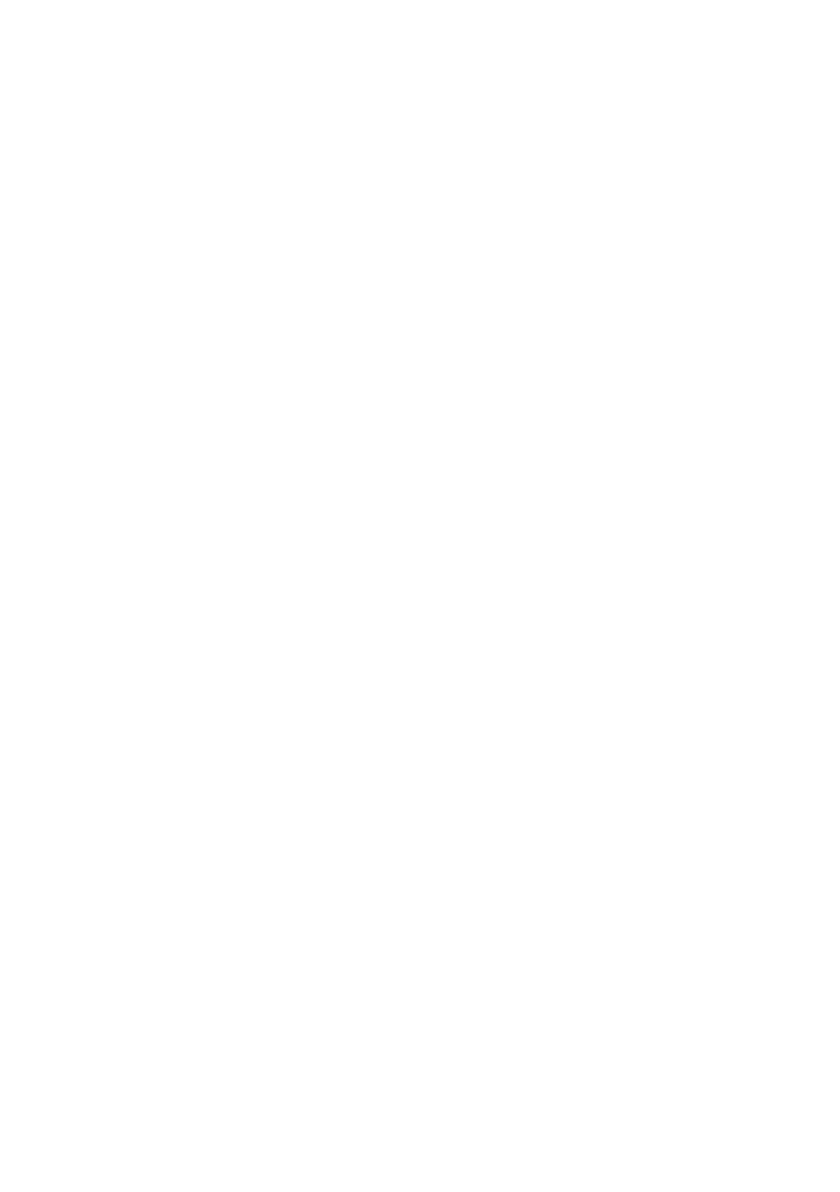
4
| Содержание
10 Упор для рук
. . . . . . . . . . . . . . . . . . . . . . . . . .
27
Извлечение упора для рук
. . . . . . . . . . . . . . . . .
27
Установка упора для рук
. . . . . . . . . . . . . . . . . .
31
11 Порт адаптера питания
. . . . . . . . . . . . . . . . .
33
Снятие порта адаптера питания
. . . . . . . . . . . . .
33
Установка на место порта адаптера питания
. . . .
34
12 Дисплей в сборе
. . . . . . . . . . . . . . . . . . . . . . .
35
Снятие дисплея в сборе
. . . . . . . . . . . . . . . . . .
35
Установка дисплея в сборе
. . . . . . . . . . . . . . . .
37
Снятие лицевой панели дисплея
. . . . . . . . . . . .
37
Установка лицевой панели дисплея
. . . . . . . . . .
38
Снятие заглушек шарниров
. . . . . . . . . . . . . . . .
39
Установка заглушек шарниров
. . . . . . . . . . . . . .
40
Снятие панели дисплея
. . . . . . . . . . . . . . . . . . .
40
Установка панели дисплея
. . . . . . . . . . . . . . . . .
43
13 Модуль камеры
. . . . . . . . . . . . . . . . . . . . . . .
45
Снятие модуля камеры
. . . . . . . . . . . . . . . . . . .
45
Установка модуля камеры
. . . . . . . . . . . . . . . . .
48
14 Системная плата
. . . . . . . . . . . . . . . . . . . . . .
49
Извлечение системной платы
. . . . . . . . . . . . . .
49
Установка системной платы
. . . . . . . . . . . . . . .
52
Ввод номера метки обслуживания в BIOS
. . . . . .
53
15 Блок радиатора
. . . . . . . . . . . . . . . . . . . . . . .
55
Извлечение блока радиатора
. . . . . . . . . . . . . . .
55
Установка блока радиатора
. . . . . . . . . . . . . . . .
57
16 Процессор
. . . . . . . . . . . . . . . . . . . . . . . . . . . .
59
Снятие процессора
. . . . . . . . . . . . . . . . . . . . . .
59
Замена процессора
. . . . . . . . . . . . . . . . . . . . . .
61
17 Батарея типа «таблетка»
. . . . . . . . . . . . . . .
63
Извлечение батареи типа «таблетка»
. . . . . . . . .
63
Замена батареи типа «таблетка»
. . . . . . . . . . . .
65